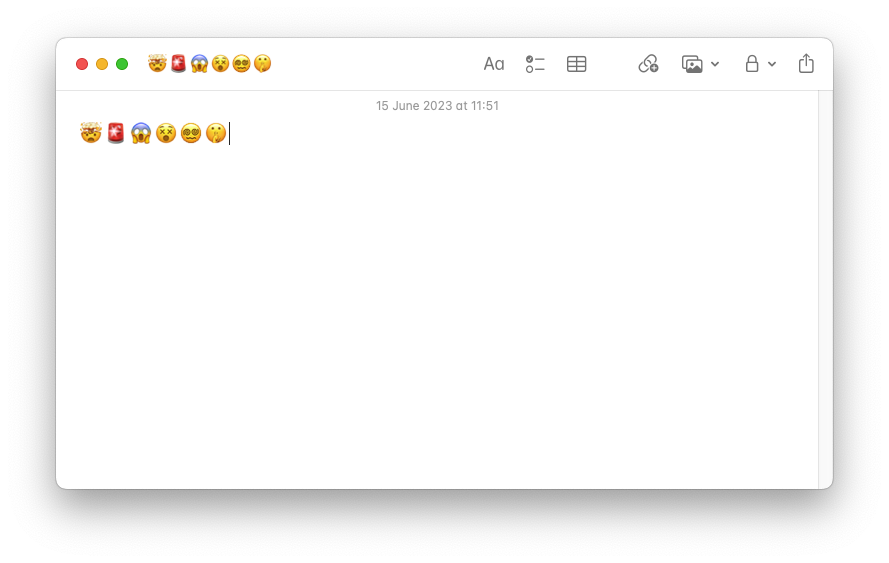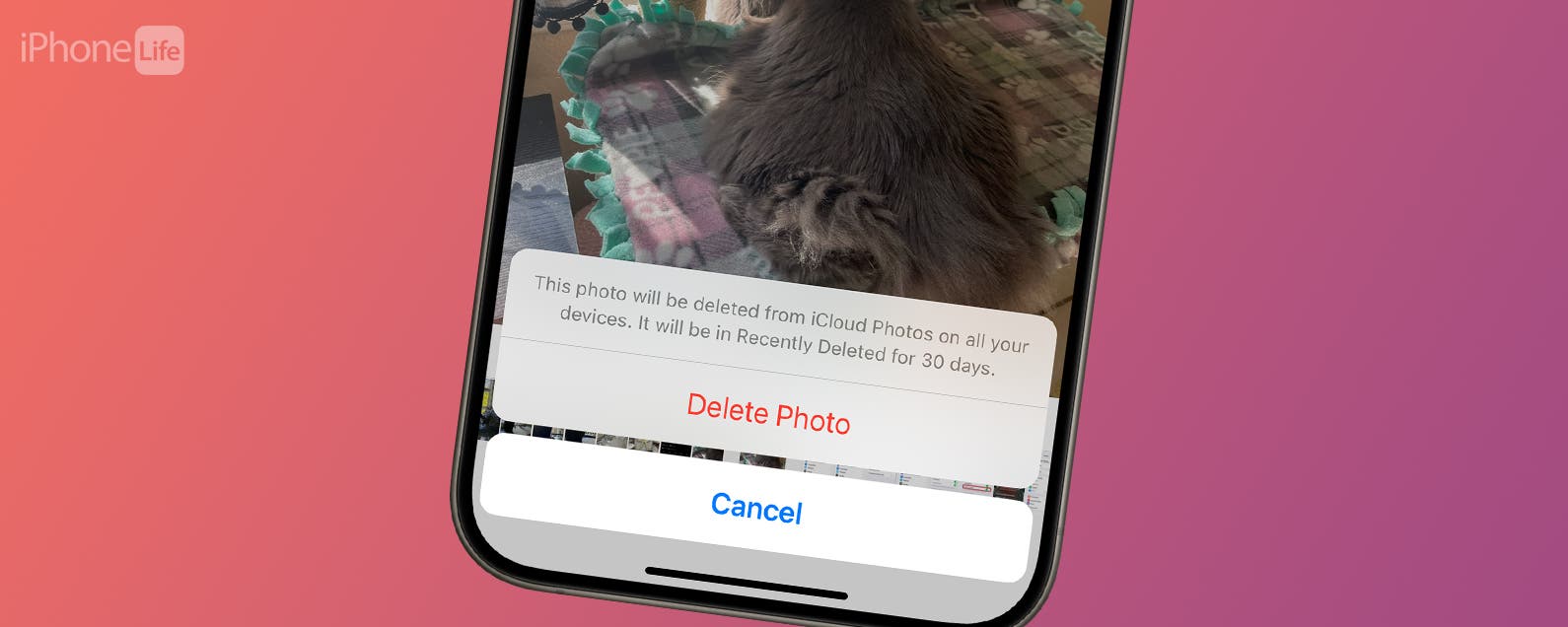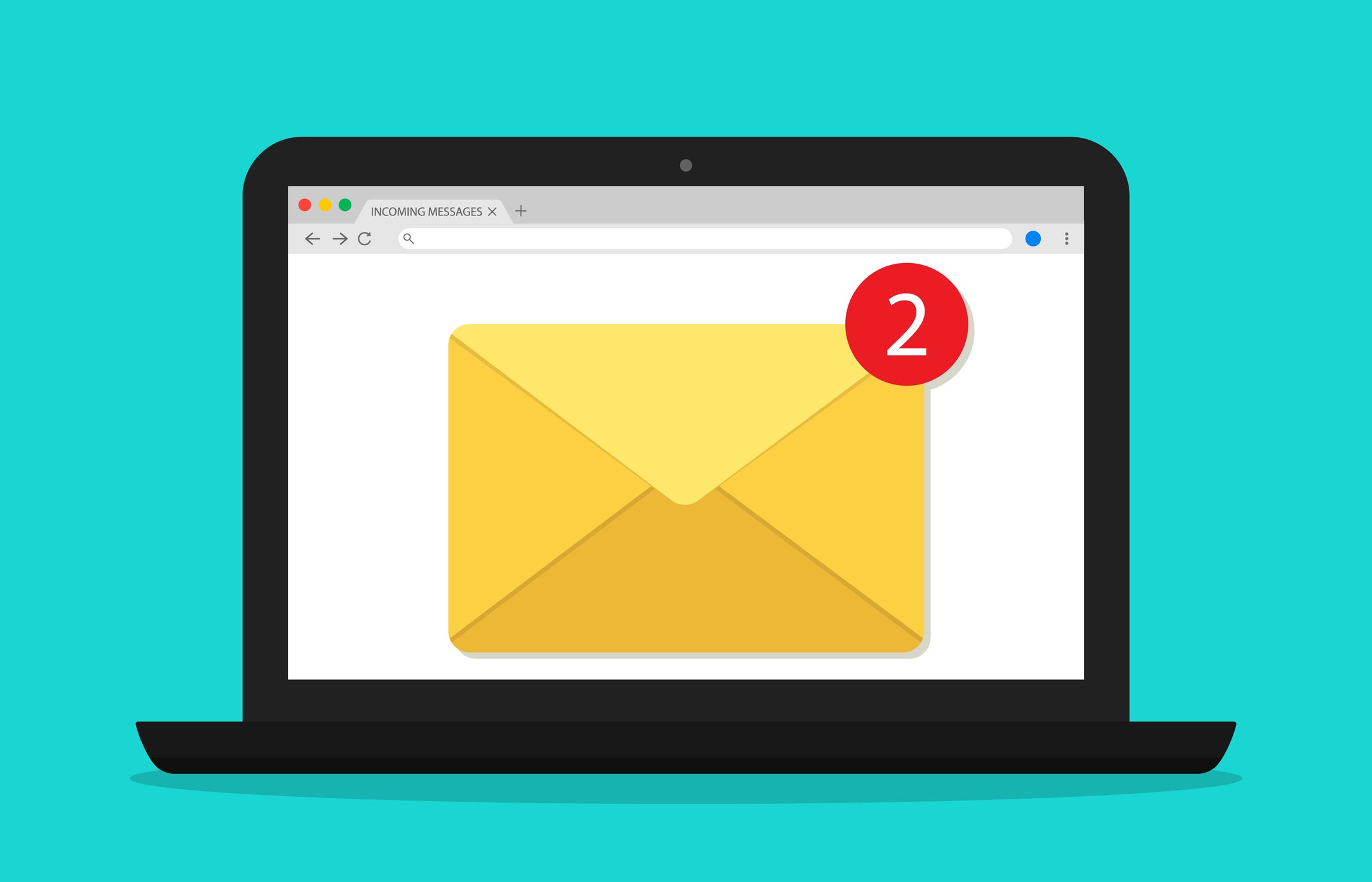¿Quiere subir de nivel sus conversaciones en línea e inyectar algo de personalidad a sus mensajes? ¡Emoji podría ser la respuesta! Si bien son fácilmente accesibles en iPhone y Android, los usuarios de Mac a menudo se preguntan cómo acceder a ellos. Bueno, no te preocupes, porque tenemos la solución para ti.
Insertar emojis en su texto en una Mac es pan comido, y le contaremos un pequeño secreto: hay un atajo de teclado ingenioso que muestra un selector de emoji estilo iOS en casi cualquier aplicación en macOS. Entonces, ya sea que esté ansioso por agregar algo de estilo a un tweet o darle vida a un iMessage, lo tenemos cubierto.
¡Aquí le mostramos cómo insertar emojis sin esfuerzo en su Mac, uno (o diez) a la vez!
Lo que necesitarás:
- Una computadora de escritorio Mac o MacBook
- Un teclado
La versión corta
- Selecciona el campo de texto en el que te gustaría usar emoji.
- Presione Control + Opción + Barra espaciadora.
- Desplázate y selecciona el emoji que te gustaría usar.
- Repita según sea necesario.
-
Paso
1Seleccione el campo de texto en el que desea insertar emoji
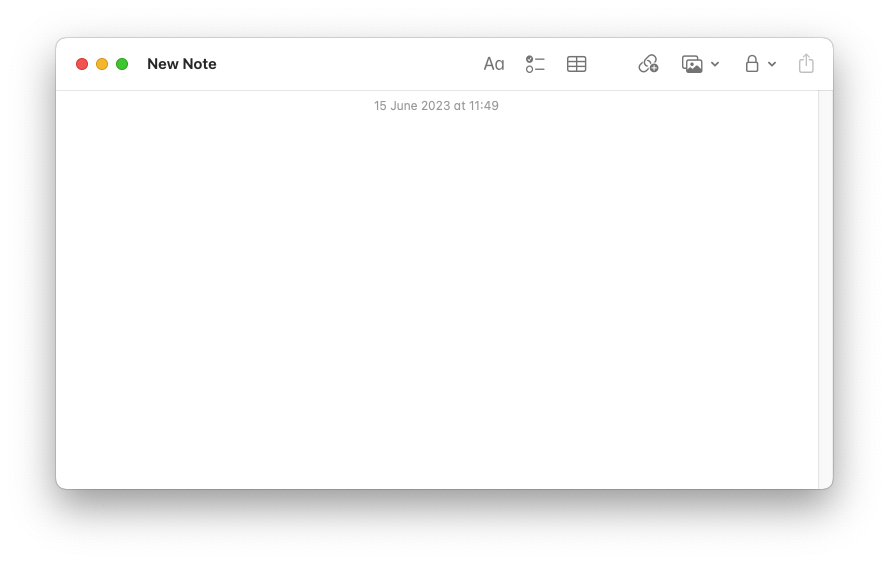
El primer paso es bastante simple; seleccione el campo de texto en el que desea insertar emoji. La buena noticia es que los emoji funcionan en la mayoría de las aplicaciones en macOS, incluidos Mensajes y Notas, y también se pueden usar en Safari, pero no como parte de una URL.
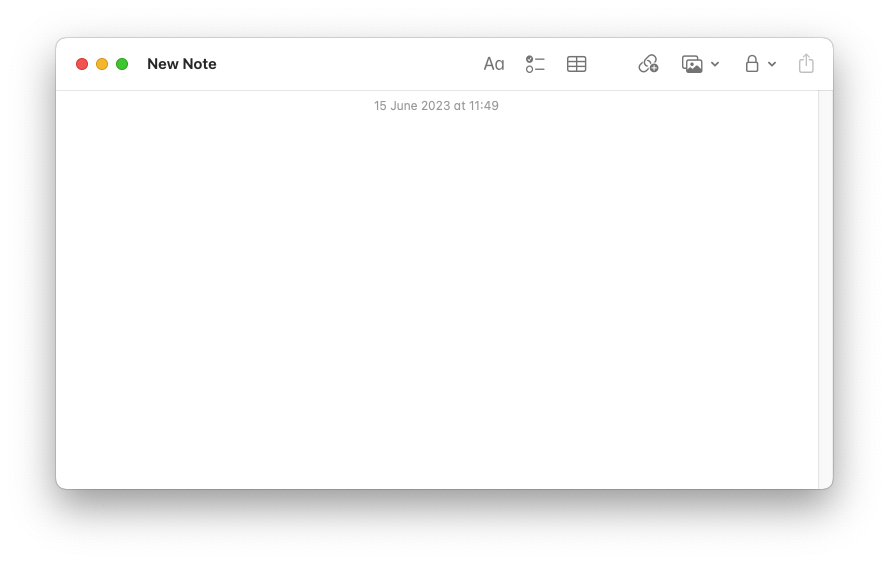
-
Paso
2Presione Control + Opción + Barra espaciadora
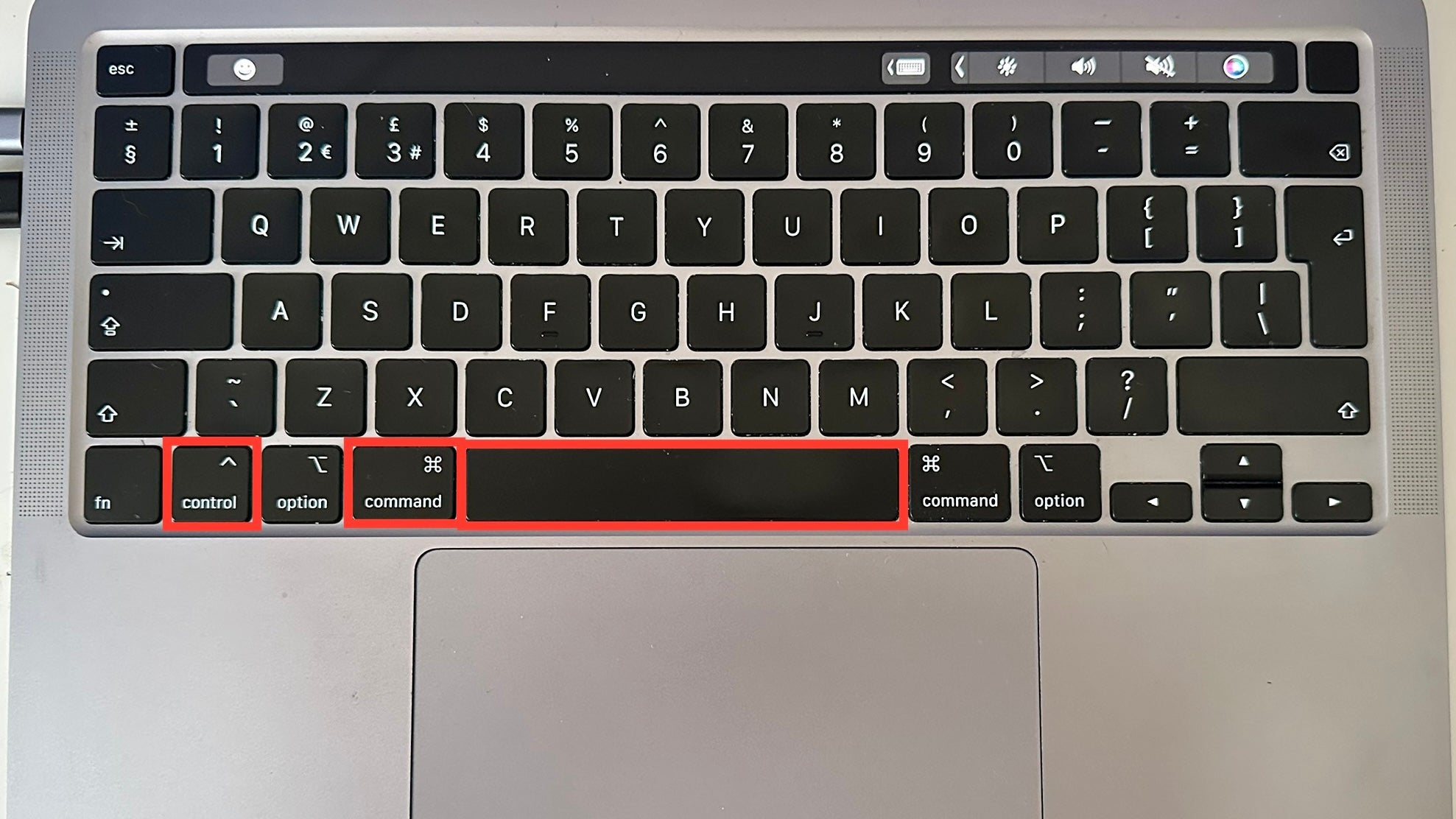
En el teclado de su Mac, presione Control + Opción + Barra espaciadora al mismo tiempo para acceder al selector de emoji. También puede usar esta opción para insertar caracteres especiales que normalmente no están presentes en los teclados.
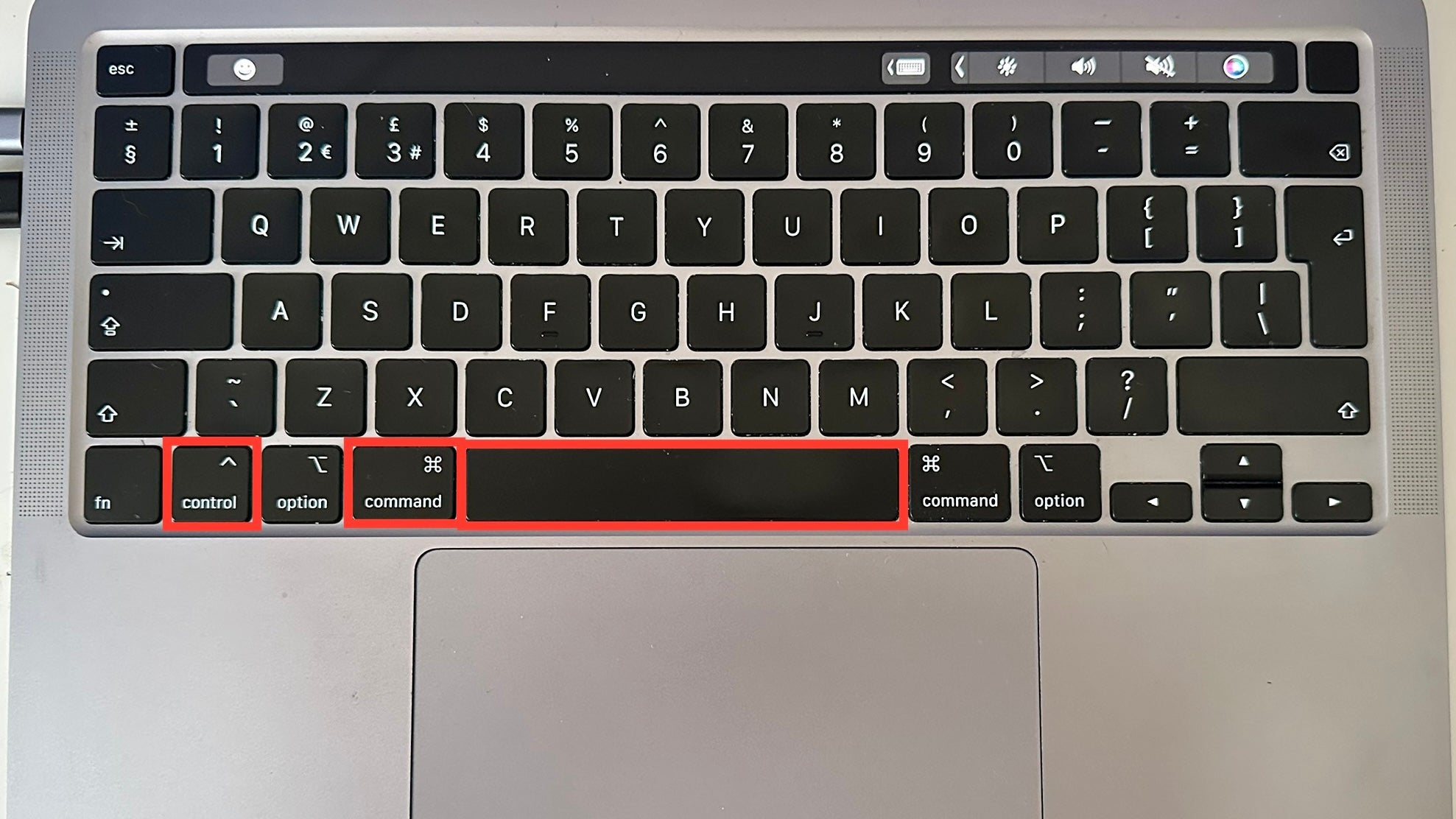
-
Paso
3Desplácese y seleccione su emoji elegido

Desde la miniventana que aparece junto a tu campo de texto, desplázate y haz clic en el emoji que deseas insertar. También puede buscar emoji por nombre si sabe cómo se llama.

-
Paso
4Repita según sea necesario
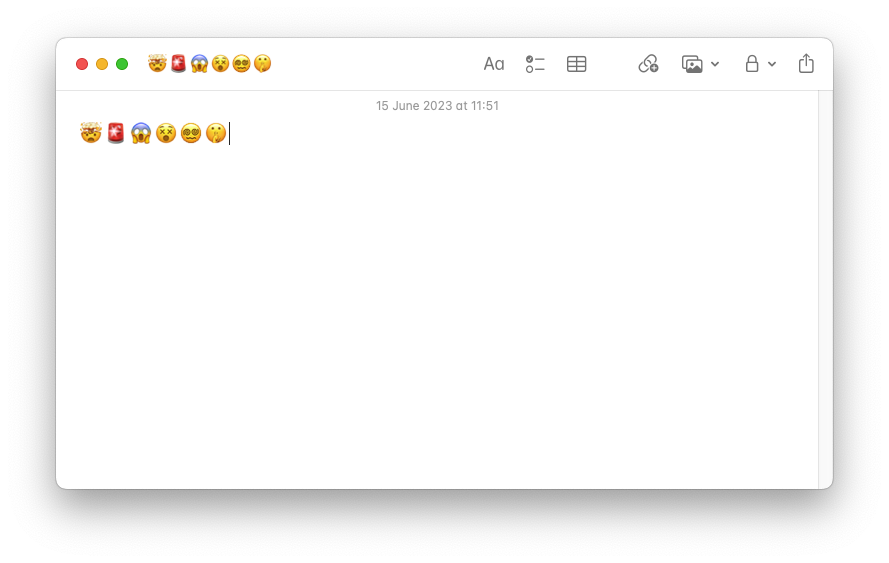
Los emoji son un poco como los chocolates: cuanto más, mejor. Dicho esto, puedes repetir este proceso tantas veces como quieras para insertar una línea de emoji que te ayude a expresar tus sentimientos digitalmente.